明霞山资源网 Design By www.htccd.com
最终效果

1、新建一个1000 * 600像素的文档,选择渐变工具,颜色设置如图1,然后由中心向边角拉出图2所示的径向渐变。
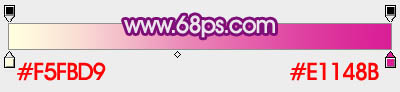
<图1>
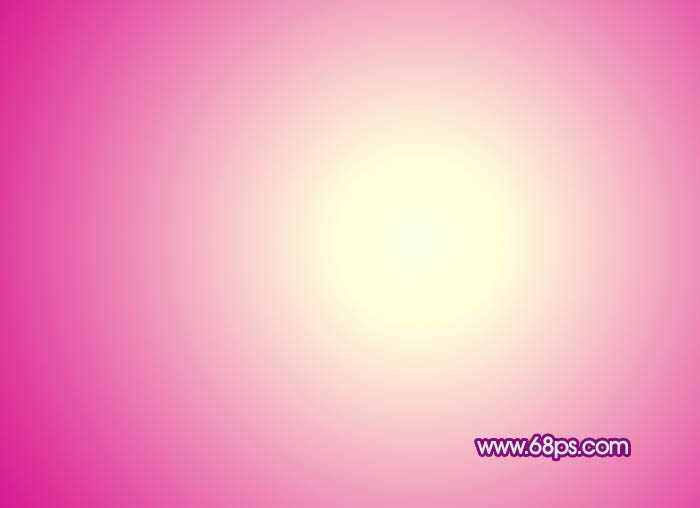
<图2>
2、打开文字素材,拖进来。也可以自己设定文字并拉好透视。
先来制作“5”字。用套索工具把“5”选取出来并复制到新的图层。锁定图层透明度像素,选择渐变工具,颜色设置如图4,由底部向上拉出图5所示的径向渐变。

<图3>

<图4>

<图5>
3、双击图层面板文字缩略图调出图层样式,设置斜面与浮雕,参数设置如图6,效果如图7。

<图6>

<图7>
4、调出文字选区,向下移两个像素,按Ctrl + Shift + I 反选,羽化1个像素后按Ctrl + J 把选区部分的色块复制到新的图层,混合模式改为“滤色”,添加图层蒙版,用黑色画笔把不需要变亮的部分擦出来,效果如图9。

<图8>

<图9>
5、再来制作文字的立体面,需要完成的效果如下图。

<图10>
6、在文字图层的下面新建一个组,然后在组里新建图层。由底部开始往上制作立体面。
用钢笔勾出下图所示的选区,拉上图12所示的线性渐变。

<图11>

<图12>
7、新建一个图层,按Ctrl + G 创建剪贴蒙版。然后在当前图层下面新建一个图层,用钢笔勾出下图所示的选区,羽化8个像素后填充淡紫色:#FFDAEB。

<图13>
8、新建一个图层,用钢笔勾出顶部暗部选区,羽化8个像素后填充稍暗的紫色。

<图14>
9、在当前组的图层最上面新建一个图层,用钢笔勾出图15所示的选区,并拉上图16所示的线性渐变,注意好渐变方向。

<图15>
上一页12 下一页 阅读全文

1、新建一个1000 * 600像素的文档,选择渐变工具,颜色设置如图1,然后由中心向边角拉出图2所示的径向渐变。
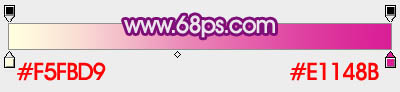
<图1>
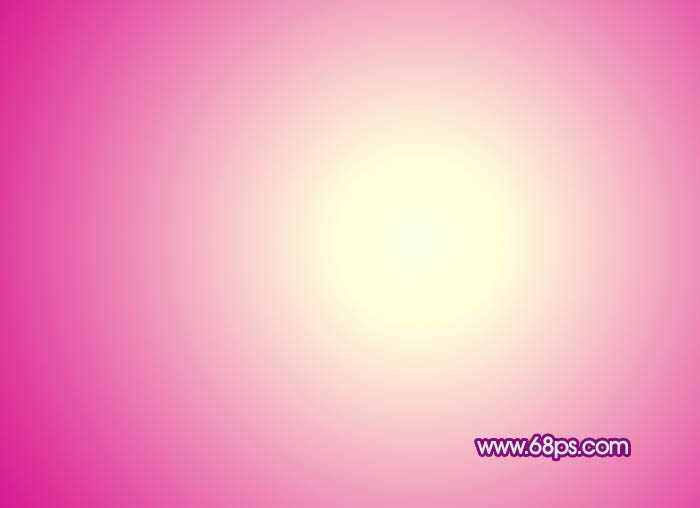
<图2>
2、打开文字素材,拖进来。也可以自己设定文字并拉好透视。
先来制作“5”字。用套索工具把“5”选取出来并复制到新的图层。锁定图层透明度像素,选择渐变工具,颜色设置如图4,由底部向上拉出图5所示的径向渐变。

<图3>

<图4>

<图5>
3、双击图层面板文字缩略图调出图层样式,设置斜面与浮雕,参数设置如图6,效果如图7。

<图6>

<图7>
4、调出文字选区,向下移两个像素,按Ctrl + Shift + I 反选,羽化1个像素后按Ctrl + J 把选区部分的色块复制到新的图层,混合模式改为“滤色”,添加图层蒙版,用黑色画笔把不需要变亮的部分擦出来,效果如图9。

<图8>

<图9>
5、再来制作文字的立体面,需要完成的效果如下图。

<图10>
6、在文字图层的下面新建一个组,然后在组里新建图层。由底部开始往上制作立体面。
用钢笔勾出下图所示的选区,拉上图12所示的线性渐变。

<图11>

<图12>
7、新建一个图层,按Ctrl + G 创建剪贴蒙版。然后在当前图层下面新建一个图层,用钢笔勾出下图所示的选区,羽化8个像素后填充淡紫色:#FFDAEB。

<图13>
8、新建一个图层,用钢笔勾出顶部暗部选区,羽化8个像素后填充稍暗的紫色。

<图14>
9、在当前组的图层最上面新建一个图层,用钢笔勾出图15所示的选区,并拉上图16所示的线性渐变,注意好渐变方向。

<图15>
上一页12 下一页 阅读全文
标签:
紫色,51,立体字
明霞山资源网 Design By www.htccd.com
广告合作:本站广告合作请联系QQ:858582 申请时备注:广告合作(否则不回)
免责声明:本站文章均来自网站采集或用户投稿,网站不提供任何软件下载或自行开发的软件! 如有用户或公司发现本站内容信息存在侵权行为,请邮件告知! 858582#qq.com
免责声明:本站文章均来自网站采集或用户投稿,网站不提供任何软件下载或自行开发的软件! 如有用户或公司发现本站内容信息存在侵权行为,请邮件告知! 858582#qq.com
明霞山资源网 Design By www.htccd.com
暂无评论...
P70系列延期,华为新旗舰将在下月发布
3月20日消息,近期博主@数码闲聊站 透露,原定三月份发布的华为新旗舰P70系列延期发布,预计4月份上市。
而博主@定焦数码 爆料,华为的P70系列在定位上已经超过了Mate60,成为了重要的旗舰系列之一。它肩负着重返影像领域顶尖的使命。那么这次P70会带来哪些令人惊艳的创新呢?
根据目前爆料的消息来看,华为P70系列将推出三个版本,其中P70和P70 Pro采用了三角形的摄像头模组设计,而P70 Art则采用了与上一代P60 Art相似的不规则形状设计。这样的外观是否好看见仁见智,但辨识度绝对拉满。
